Guide pour générer des images captivantes avec Midjourney
Midjourney est un outil d’intelligence artificielle qui révolutionne la manière dont nous créons des images. Accessible à la fois via Discord et un site...
Midjourney est un outil d’intelligence artificielle qui révolutionne la manière dont nous créons des images. Accessible à la fois via Discord et un site...
Instagram fait de son espace de messagerie un outil complet pour échanger avec ses proches. Découvrez des astuces pour améliorer votre expérience et celle de...
Ahrefs a publié son classement mondial des 100 personnalités les plus recherchées sur Google en 2024. Quels sont les enseignements et les Français qui y...
Resté confidentiel pendant un an, NotebookLM de Google connaît un regain de popularité grâce à ses podcasts par IA. Voici comment fonctionne la plateforme.
Tailwind CSS, vous connaissez ? Si vous développez des interfaces web, il y a de grandes chances que vous ayez déjà croisé ce framework révolutionnaire....
Deux équipes de chercheurs ont été récompensées des prix Nobel de physique et de chimie pour leurs travaux sur les réseaux de neurones et l’application...
McAfee dévoile la liste des célébrités francophones les plus utilisées par les cybercriminels pour crédibiliser leurs escroqueries. Notamment grâce aux...
Avec l’arrivée de l’automne, c’est l’occasion idéale de rafraîchir vos visuels et de donner à votre contenu un petit air de saison sans...
Avec o1-mini et o1-preview, OpenAI teste auprès du grand public son nouveau modèle d’IA, avant d’en déployer la version définitive. Mais comment...
Quand on parle de référencement naturel (SEO), une règle semble dominer : il faut cibler les mots-clés les plus recherchés. Après tout, qui ne...
Midjourney est un outil d’intelligence artificielle qui révolutionne la manière dont nous créons des images. Accessible à la fois via Discord et un site web dédié, cette...
Midjourney est un outil d’intelligence artificielle qui révolutionne la manière dont nous créons des images. Accessible à la fois via Discord et un site web dédié, cette plateforme offre des possibilités infinies pour générer des visuels uniques et créatifs. Cependant, une bonne maîtrise des fonctionnalités et des commandes spécifiques est nécessaire pour en tirer le meilleur parti.
Midjourney est une plateforme de création d’images par intelligence artificielle, idéale pour ceux qui ne trouvent pas leur bonheur sur les banques d’images classiques ou pour aller plus loin dans vos créations. Grâce à l’IA, vous pouvez générer des visuels uniques basés sur des descriptions précises.
Cet outil se révèle particulièrement utile pour les créatifs, les marketeurs, ou toute personne cherchant à produire du contenu original en un temps record, avec des possibilités de créations infinies.
Midjourney est à la fois accessible via Discord et via son site web, et il y a quelques différences entre les deux utilisations.
Au début, Midjourney n’était accessible que via le serveur Discord dédié. Pour l’utiliser, vous devez créer un compte Discord, rejoindre le serveur de Midjourney, puis souscrire à un abonnement Midjourney (via la commande /subscribe, que nous détaillons plus loin dans cet article).
Les salons “newbies” sont spécialement dédiés aux nouveaux utilisateurs. Une fois que vous avez rejoint l’un de ces salons, vous pouvez commencer à personnaliser vos réglages de génération. Notez que si vous n’avez pas d’abonnement Pro, vos créations resteront visibles par tous dans ces salons publics.
Pour configurer vos préférences, tapez la commande /settings dans le salon Newbies et choisissez les options qui vous conviennent. Cela inclut des paramètres comme la qualité de l’image, le mode de génération, et bien d’autres.
Lorsque vos réglages sont en place, vous pouvez créer votre première image en tapant la commande /imagine dans la fenêtre de dialogue. Il vous suffira ensuite de décrire précisément l’image que vous souhaitez générer. Assurez-vous de lire la section sur les techniques de génération d’image, plus bas dans l’article, pour maximiser vos résultats.
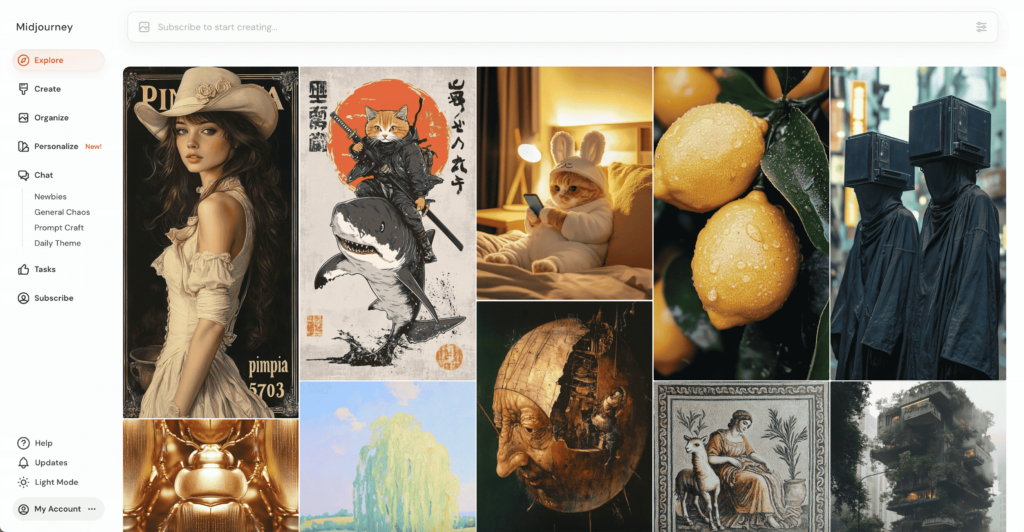
Après avoir été initialement disponible uniquement via Discord, Midjourney a lancé un site web, simplifiant grandement l’expérience utilisateur. Plus besoin d’un compte Discord, il suffit de créer un compte directement sur le site de Midjourney et de souscrire à un abonnement.
Une fois connecté, vous verrez plusieurs onglets à gauche :
Sur le site, vous n’avez plus besoin d’utiliser la commande /imagine comme sur Discord. Vous pouvez simplement écrire directement votre prompt dans la barre dédiée à la génération. De plus, certaines commandes deviennent moins nécessaires grâce à un panneau de réglages, où vous pouvez ajuster facilement le format, le mode de génération, et d’autres paramètres.
Si vous maîtrisez les prompts et les spécificités de Midjourney, vous pouvez créer des images très spécifiques et détaillées, répondant parfaitement à vos attentes.
La clé pour bien utiliser Midjourney réside dans la rédaction des meilleurs prompts. Il est important de noter que vous devez utiliser l’anglais pour obtenir des résultats optimaux.
Le prompt correspond à la description que vous donnez à l’IA pour guider la création. Contrairement à un message classique où vous demanderiez simplement une image, les prompts doivent être bien plus précis pour maximiser le contrôle sur la génération d’image.
Sur Midjourney, les prompts sont décomposés en tokens, qui représentent chaque mot ou concept clé de votre description. Ces tokens sont utilisés par l’IA pour générer l’image.
Plus un prompt est détaillé, plus le résultat sera proche de votre vision. Si vous laissez des éléments vagues ou omettez des détails, l’IA prendra des libertés créatives qui pourraient ne pas correspondre à ce que vous souhaitez.
Par exemple, si vous souhaitez inclure une table en bois dans votre image, il est essentiel de préciser “wooden table” plutôt que simplement “table”, car cette dernière pourrait être interprétée de manière inattendue (métal, plastique, etc.). Si vous désirez un groupe de quatre personnes, indiquez bien “four people” et non simplement “people”, pour éviter des variations sur le nombre.
Pensez à spécifier :
En affinant vos descriptions, vous pouvez vraiment prendre le contrôle de la création d’images et éviter les surprises.
Les commandes sur Midjourney commencent par / et permettent de contrôler la génération d’images et d’interagir avec l’IA. Voici les principales commandes à connaître :
Voici une liste des principaux paramètres à utiliser pour affiner vos créations sur Midjourney. Chaque paramètre commence par deux tirets (–-) et s’ajoute à la fin de vos prompts pour apporter des précisions supplémentaires. Vous pouvez également les combiner pour obtenir des résultats plus détaillés.
Ces paramètres sont essentiels pour ajuster vos créations à la perfection sur Midjourney, vous donnant un contrôle total sur le style, la qualité et le rendu de vos images.
Midjourney est un outil incroyablement puissant pour générer des visuels uniques, mais il nécessite une certaine maîtrise pour en exploiter pleinement le potentiel. Les multiples paramètres et commandes peuvent demander du temps et de la pratique pour obtenir les résultats souhaités.
Si vous cherchez à créer des images ou des visuels spécifiques sans investir dans l’apprentissage de ces techniques, faire appel à un graphiste professionnel peut être une solution plus simple et efficace. Vous aurez ainsi des créations sur-mesure, conçues pour répondre parfaitement à vos besoins, tout en gagnant du temps.
L’article Guide pour générer des images captivantes avec Midjourney est apparu en premier sur Graphiste.com.
Abonnez-vous pour recevoir notre sélection des meilleurs articles directement dans votre boîte mail.
Nous ne partagerons pas votre adresse e-mail.